XP和W7怎样网络共享图文教程分享 XP和W7网络共享图文的方法有哪些
发布时间:2017-07-04 14:48:59 浏览数:
今天给大家带来XP和W7怎样网络共享图文教程分享,XP和W7网络共享图文的方法有哪些,让您轻松解决问题。
有许多的网友问小编局域网里面有的电脑是XP有的是WIN7,XP和W7如何网络共享?别急,就让小编给大家介绍关于XP和W7网络共享图文教程.
若win7和XP、Vista等不同系统间的共享,首先需要关闭家庭网络防火墙,否则,XP、Vista系统无法看到Windows7的共享文件。关闭家庭网络防火墙的设置方法如下:
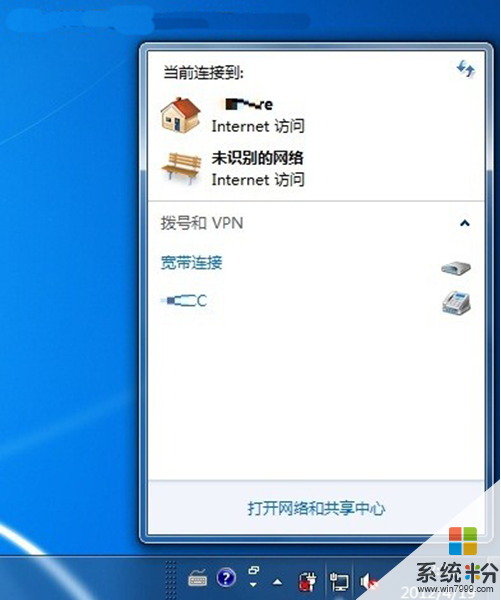
首先,点击桌面右下角网络小图标,显示网络连接窗口,点击其下方的“打开网络和共享中心”,进入网络和共享中心页面。

在网络和共享中心界面打开Windows防火墙,点击“打开或关闭Windows防火墙”,然后关闭家庭网络的防火墙。选择防火墙设置界面左边“高级设置”,点击进入查看“入站规则”和“出站规则”,在这两个功能设置中启用文件和打印机共享服务。
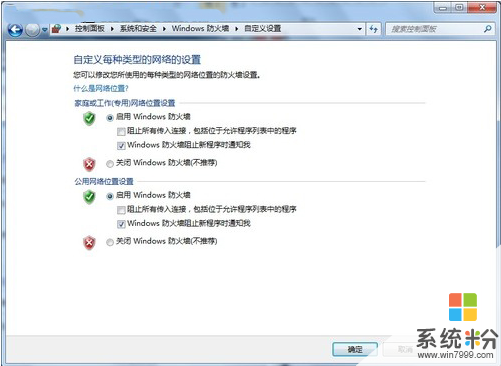
Win7中启用网络共享时,方法和以前的XP系统类似,右键选择要共享文件夹,在弹出的右键菜单中选择特定用户网络共享即可,没有网络限制,在共享时,选择特定用户并设置好共享权限(读取、读/写),再点击“共享”即可,这样就能实现Windows 7和XP、Vista等不同系统间的网络共享了。
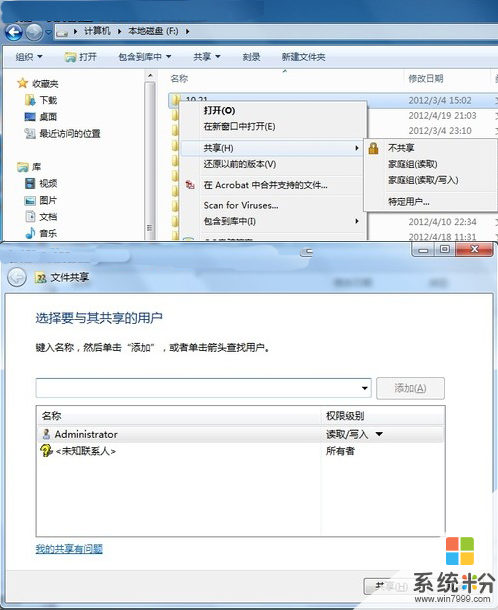

对于安装win7系统的电脑之间的共享,在同一家庭组网络时,连接网络并将相连的电脑在家庭网络中成功组建好家庭组网络,然后在文件夹右键菜单共享选项中选择家庭组,共享即可。
好了,以上就是关于XP和W7如何网络共享的解决方法,其实XP和W7网络共享的方法就只有简单的几步,大家都学会了吗?
以上就是XP和W7怎样网络共享图文教程分享,XP和W7网络共享图文的方法有哪些教程,希望本文中能帮您解决问题。